
Windows 10 mungkin tidak mendengar audio mikrofon Anda karena beberapa alasan. Semua langkah pemecahan masalah mikrofon PC biasa masih penting, tetapi Windows 10 berisi opsi seluruh sistem baru yang sepenuhnya menonaktifkan input mikrofon di semua aplikasi.
Periksa Opsi Mikrofon Windows 10
Aplikasi Pengaturan Windows 10 memiliki beberapa opsi yang menonaktifkan seluruh sistem mikrofon Anda, di semua aplikasi. Jika kamera web Anda dinonaktifkan di Setelan, bahkan aplikasi desktop tidak dapat menerima masukan mikrofon.
Ini agak membingungkan. Secara umum, file izin aplikasi di bawah Pengaturan> Privasi hanya memengaruhi aplikasi baru dari Store, juga dikenal sebagai Aplikasi Platform Windows Universal, atau UWP. Tapi mikrofon dan kamera web opsi juga mempengaruhi aplikasi desktop.
Jika mikrofon Anda tidak berfungsi, buka Pengaturan> Privasi> Mikrofon.
Di bagian atas jendela, periksa apakah tertulis "Akses mikrofon untuk perangkat ini aktif". Jika Windows mengatakan akses mikrofon tidak aktif, klik tombol "Ubah" dan setel ke "Aktif". Jika akses tidak aktif, Windows dan semua aplikasi di sistem Anda tidak dapat mengakses audio dari mikrofon Anda.
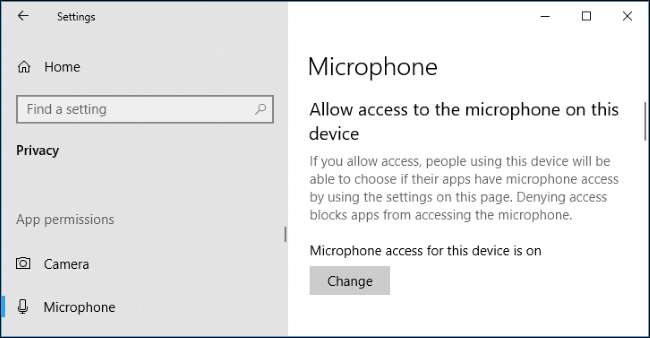
Di bawahnya, pastikan "Izinkan aplikasi mengakses mikrofon Anda" disetel ke "Aktif". Jika akses mikrofon tidak aktif, semua aplikasi di sistem Anda tidak akan dapat mendengar audio dari mikrofon Anda. Namun, sistem operasi Windows itu sendiri masih memiliki akses.
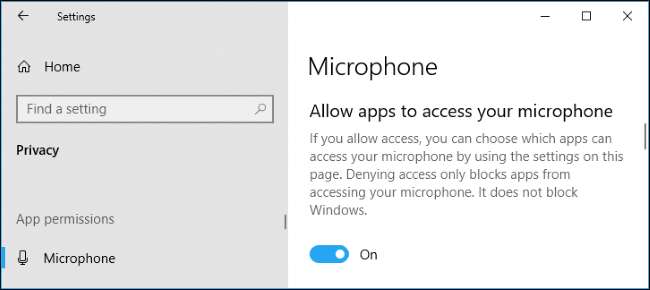
Di bawah "Pilih aplikasi mana yang dapat mengakses mikrofon Anda", pastikan aplikasi yang ingin mengakses mikrofon Anda tidak tercantum dan disetel ke "Nonaktif". Jika ya, setel ke "Aktif".
Hanya aplikasi gaya baru dari Store yang muncul di sini. Aplikasi desktop tradisional dari luar Store tidak akan pernah muncul dalam daftar ini dan akan selalu memiliki akses ke mikrofon Anda selama setelan "Izinkan aplikasi mengakses mikrofon Anda" aktif.
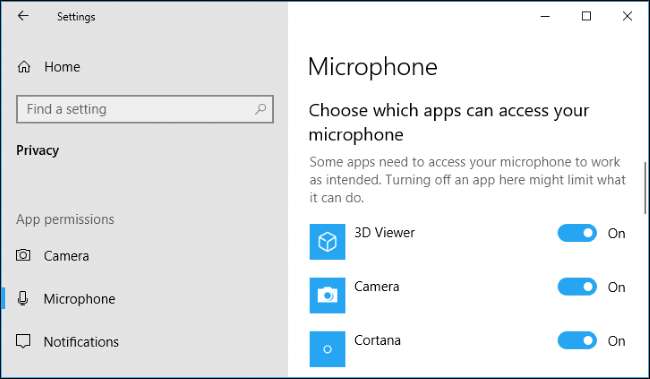
Pastikan Mikrofon Anda Tidak Dinonaktifkan dengan Cara Lain
Mikrofon dapat dinonaktifkan dengan cara lain. Jika Anda memiliki laptop dengan mikrofon terintegrasi, beberapa produsen laptop mengizinkan Anda menonaktifkan mikrofon ini di PC Anda Pengaturan BIOS atau UEFI . Opsi ini tidak tersedia di semua laptop, tetapi kemungkinan ada di dekat opsi yang memungkinkan Anda nonaktifkan webcam Anda jika itu ada.
Jika sebelumnya Anda telah menonaktifkan mikrofon internal melalui BIOS komputer Anda, Anda harus kembali ke pengaturan BIOS dan mengaktifkan kembali perangkat mikrofon.
Ini juga memungkinkan untuk menonaktifkan perangkat mikrofon terintegrasi melalui Device Manager komputer Anda. Jika sebelumnya Anda telah melakukannya, Anda harus kembali ke Pengelola Perangkat dan mengaktifkannya kembali.
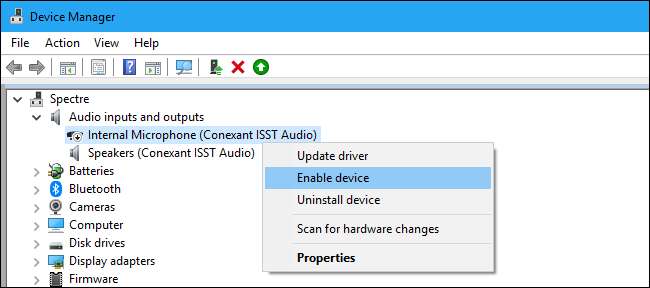
Instal atau Perbarui Driver Audio
Windows 10 mencoba menginstal dan memperbarui driver perangkat secara otomatis. Biasanya berfungsi dengan baik, tetapi terkadang tidak.
Jika Anda mengalami masalah dengan suara, Anda mungkin ingin mengunjungi situs web pabrikan PC Anda dan memasang driver suara terbaru yang tersedia untuk laptop atau PC desktop Anda. Jika Anda merakit PC sendiri, unduh driver suara dari situs web pabrikan motherboard Anda. Memperbarui driver dapat memperbaiki masalah Anda.
Jika Anda mengalami masalah dengan mikrofon USB, Anda mungkin juga ingin mencoba mengunduh driver pengontrol USB terbaru dari situs web produsen PC Anda.
Periksa Ulang Koneksi Fisik
Jika mikrofon Anda tidak berfungsi, pastikan mikrofon terhubung dengan aman ke PC Anda. Jika koneksi agak longgar, mungkin terlihat terpasang dengan baik, tetapi mungkin tidak berfungsi. Cabut kabel — apakah itu mikrofon USB atau hanya jack audio tradisional — dan colokkan kembali untuk memastikan koneksi aman.
Pastikan juga terhubung ke jack audio yang benar di PC Anda. Cari satu berlabel "mikrofon" atau setidaknya "audio masuk". Jack audio keluaran biasanya berwarna hijau, sedangkan jack input mikrofon sering kali berwarna merah muda. Tapi terkadang warnanya sama kusam.
Beberapa mikrofon mungkin memiliki sakelar sunyi. Misalnya, kami telah melihat headset audio PC dengan sakelar sunyi mikrofon di kabelnya. Mikrofon tidak akan berfungsi jika memiliki tombol bisu yang diaktifkan.

Gunakan Panel Kontrol Suara
Saat menguji mikrofon Anda, sebaiknya gunakan tab Perekaman di panel kontrol Suara di Windows. Untuk membukanya, klik kanan ikon suara di area notifikasi Anda dan pilih "Suara".
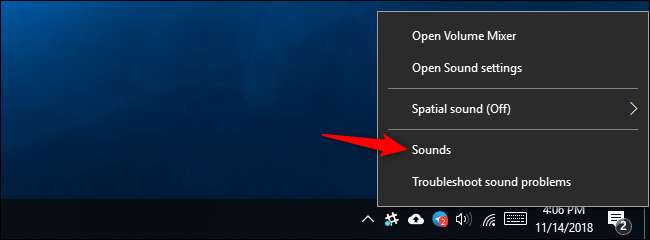
Klik tab "Recording", dan Anda akan melihat semua perangkat perekam audio di PC Anda. Bicaralah dengan keras, dan Anda akan melihat indikator level di sebelah kanannya jika mikrofon mengirimkan masukan audio.
Lihatlah jendela ini saat Anda bermain dengan mikrofon, menguji jack audio yang berbeda. Ini akan memungkinkan Anda dengan cepat melihat apakah mikrofon mengirimkan input audio.
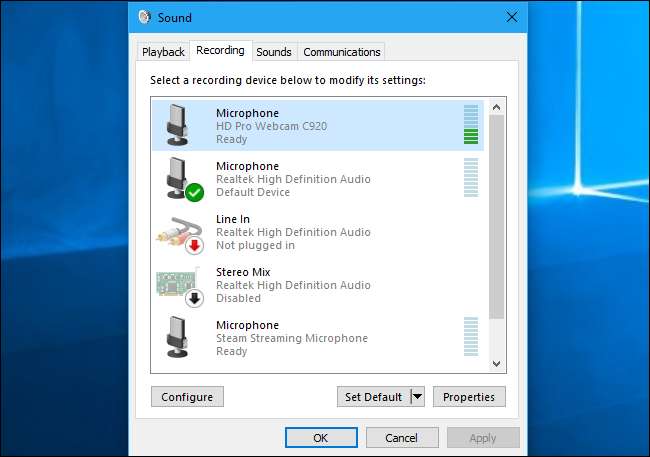
Setel Perangkat Mikrofon Default Anda
PC Anda mungkin memiliki beberapa input mikrofon yang berbeda. Misalnya, jika Anda memiliki laptop dengan mikrofon internal dan Anda menyambungkan mikrofon lain, PC Anda sekarang memiliki setidaknya dua mikrofon terpisah.
Untuk pilih mikrofon default yang digunakan dalam aplikasi, buka Suara> jendela Rekaman, klik kanan mikrofon pilihan Anda, dan pilih "Setel sebagai Default". Anda juga dapat memilih "Setel sebagai Perangkat Komunikasi Default".
Ini memungkinkan Anda menyetel input mikrofon default yang berbeda untuk jenis aplikasi yang berbeda — tetapi, jika Anda hanya berencana menggunakan satu perangkat input, setel sebagai perangkat komunikasi default dan default Anda.
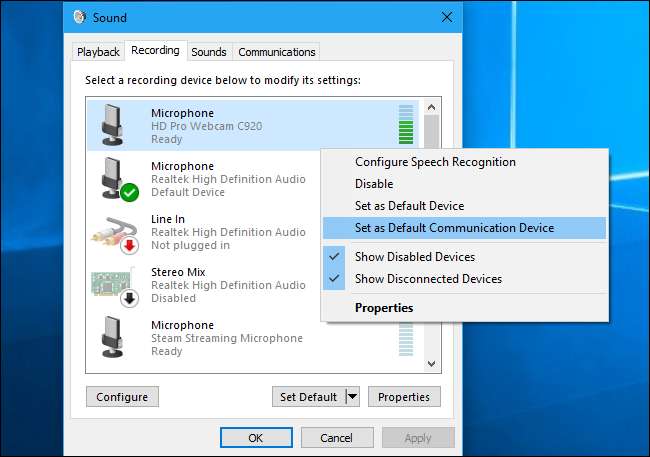
Jika Anda melihat mikrofon Anda menampilkan masukan audio di sini, tetapi Anda tidak dapat membuatnya berfungsi di aplikasi tertentu, Anda mungkin perlu membuka jendela setelan aplikasi tersebut dan memilih perangkat masukan mikrofon yang sesuai. Aplikasi desktop tidak selalu menggunakan mikrofon default yang Anda pilih di setelan suara Windows.
Misalnya, di Microsoft Skype, klik menu> Pengaturan> Audio & Video dan pilih perangkat mikrofon pilihan Anda dari menu "Mikrofon".
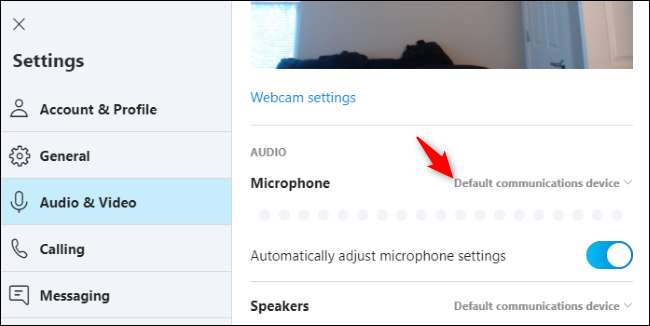
Jalankan Pemecah Masalah Windows
Windows 10 memiliki pemecah masalah internal yang akan mencoba menemukan dan memperbaiki masalah dengan merekam audio secara otomatis. Untuk mengaksesnya, buka Pengaturan> Perbarui & Keamanan> Pemecahan Masalah. Pilih pemecah masalah "Recording Audio", klik "Run the Troubleshooter", dan ikuti petunjuk di layar Anda.

Jika Masih Tidak Berfungsi
Jika mikrofon Anda masih tidak berfungsi, mungkin ada masalah perangkat keras. Untuk mikrofon eksternal, coba hubungkan ke PC lain dan lihat apakah itu berfungsi. Jika tidak, perangkat keras mikrofon mungkin rusak.
Jika mikrofon berfungsi pada PC lain tetapi tidak pada PC Anda saat ini, mungkin ada masalah dengan soket audio PC Anda. Coba hubungkan ke jack input mikrofon terpisah, dengan asumsi Anda menggunakan PC dengan jack audio di bagian depan dan belakang.
Kredit Gambar: Tomasz Majchrowicz /Shutterstock.com, Alexander Evgenievich /Shutterstock.com.







